В последние годы Android проделал большую работу по улучшению распространения уведомлений и способов их получения и взаимодействия с ними. Большинство пользователей довольны изменениями, но некоторые сообщают о странных повторяющихся звуках уведомлений без отображения фактического уведомления. Кажется, что телефон продолжает издавать звук уведомлений, даже когда уведомления открываются или закрываются.
Если вас это тоже беспокоит, ознакомьтесь с приведенными ниже инструкциями.
Оглавление:
- Перезагрузите Android
- Отключить напоминания об уведомлениях
- Отключайте NFC и Bluetooth, когда они не используются
Почему я продолжаю получать звуки уведомлений без уведомлений?
Вы можете продолжать получать звуки уведомлений с уведомлениями bo от некоторых системных приложений, но это действительно редко. Обычно вы видите уведомление в тени уведомлений. Вы можете сначала попробовать перезагрузить Android.
Если это не помогает, проверьте расширенный параметр уведомлений, который называется Напоминания об уведомлениях. Наконец, если проблема носит регулярный характер, не бойтесь выполнить сброс до заводских настроек.
1. Перезагрузите Android
Первое, что вы должны сделать, это перезагрузить Android. После этого проблема должна перестать возникать. Однако, если вы по-прежнему получаете уведомление от несуществующего приложения или уведомления, которые вы уже отклонили, обязательно проверьте следующий шаг.
Кроме того, вы можете загрузиться в безопасном режиме и проверить, появляются ли уведомления снова. Удаление или ограничение уведомлений для сторонних приложений — еще одно очевидное решение. Просто перейдите в «Настройки» > «Приложения» и найдите приложения, которые беспокоят вас повторяющимися уведомлениями. Откройте приложение, выберите «Уведомления» и отключите все разделы, которые вы считаете ненужными.
Далее нам нужно проверить настройки уведомлений и убедиться, что напоминания об уведомлениях отключены.
2. Отключить напоминания об уведомлениях
Наиболее вероятная причина, по которой это происходит, — это то, что появилось в нескольких последних версиях Android. Это функция напоминаний уведомлений. Когда он включен, он будет напоминать вам о пропущенных уведомлениях или уведомлениях, которые вы отклонили, не открывая их каждые несколько минут. Это функция уведомлений, поэтому вы обычно найдете ее в настройках уведомлений.
Вот как отключить напоминания об уведомлениях на вашем Android:
- Откройте Настройки .
- Коснитесь Уведомления .
- Откройте Дополнительные параметры .
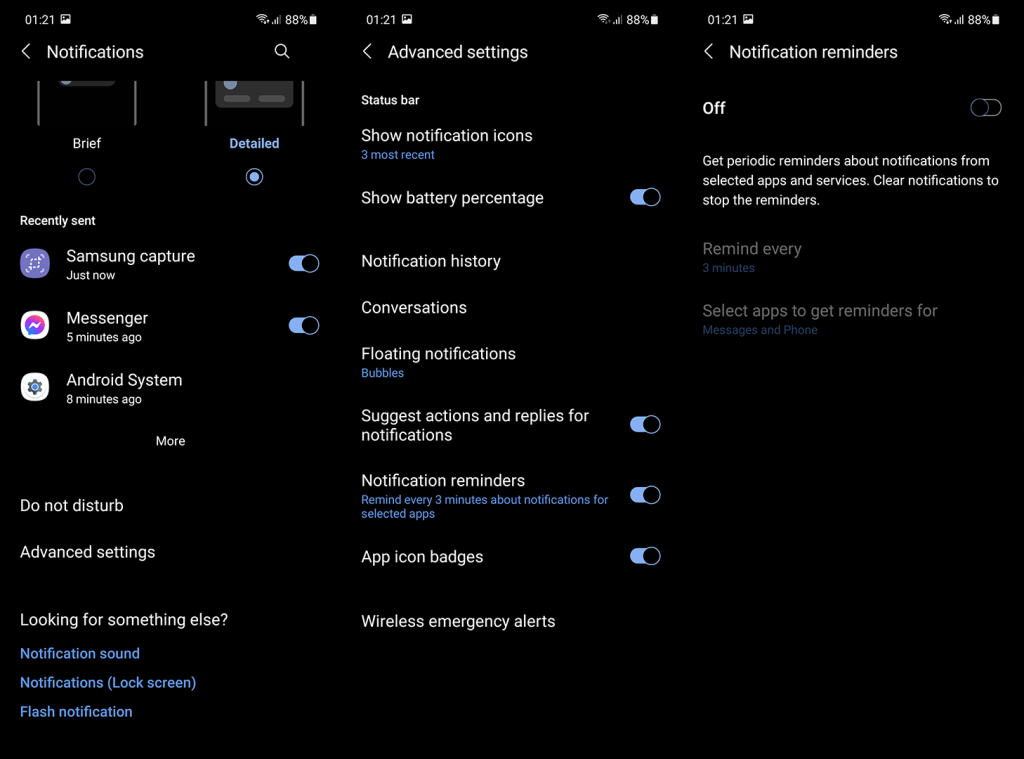
- Отключите напоминания об уведомлениях .
Имейте в виду, что точная процедура может немного отличаться на разных оболочках Android. Хотя, по сути, должно быть очень похоже.
3. Отключайте NFC и Bluetooth, когда они не используются.
Некоторые пользователи сообщили, что проблема исчезла после отключения NFC и Bluetooth. Обычно вы можете постоянно включать и Bluetooth, и NFC, но если вы находитесь где-то, где есть много устройств Bluetooth или беспроводной связи ближнего радиуса действия, вы можете получать повторяющиеся уведомления. Также следите за дополнительным расходом заряда батареи.
Наконец, если ничего не помогает, мы можем только порекомендовать сбросить устройство до заводских настроек. Это кажется серьезной ошибкой, и рекомендуется использовать подход с чистого листа. Вы можете узнать, как сбросить Android до заводских настроек, здесь .
И на этой ноте мы можем закончить эту статью. Телефон продолжает издавать звук уведомления, несмотря на эти шаги? Обязательно сообщите нам. Вы можете сделать это в разделе комментариев ниже или на или . Спасибо за чтение и хорошего дня.
Как настроить параметры телефона, чтобы отключить звуки уведомлений без уведомлений
Если вы хотите отключить звуки уведомлений, не отключая их, вы можете изменить настройки телефона, чтобы добиться этого. Вот шаги, которые необходимо выполнить:
1. Откройте приложение «Настройки» вашего телефона.
2. Выберите опцию «Уведомления».
3. Выберите приложение, для которого вы хотите изменить настройки.
4. Переведите переключатель «Разрешить уведомления» в положение «выключено».
5. Выберите опцию «Звуки».
6. Переведите переключатель «Звуки» в положение «выключено».
7. Выберите параметр «Вибрация».
8. Переведите переключатель «Вибрация» в положение «выключено».
Выполнив следующие действия, вы можете настроить параметры телефона, чтобы отключить звуки уведомлений, не отключая уведомления. Это позволит вам получать уведомления без сопутствующего звука или вибрации.

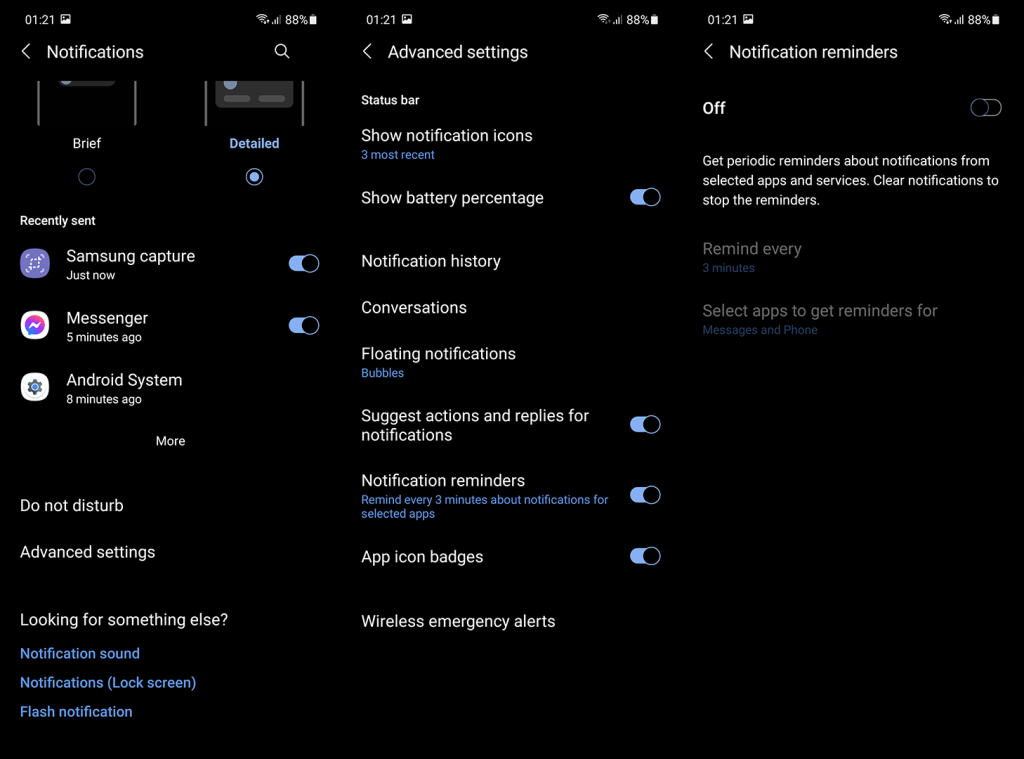

![Как решить проблему «Sims 4 Сим не спит»? [ПРОВЕРЕННЫЕ СПОСОБЫ] Как решить проблему «Sims 4 Сим не спит»? [ПРОВЕРЕННЫЕ СПОСОБЫ]](https://luckytemplates.com/resources1/images2/image-6501-0408151119374.png)


![Исправить Dungeon Siege 2 без указателя мыши [ПРОВЕРЕННЫЕ СПОСОБЫ] Исправить Dungeon Siege 2 без указателя мыши [ПРОВЕРЕННЫЕ СПОСОБЫ]](https://luckytemplates.com/resources1/images2/image-5004-0408151143369.png)

![Ваш компьютер или сеть могут отправлять автоматические запросы [ИСПРАВЛЕНО] Ваш компьютер или сеть могут отправлять автоматические запросы [ИСПРАВЛЕНО]](https://luckytemplates.com/resources1/images2/image-1491-0408150724646.png)
